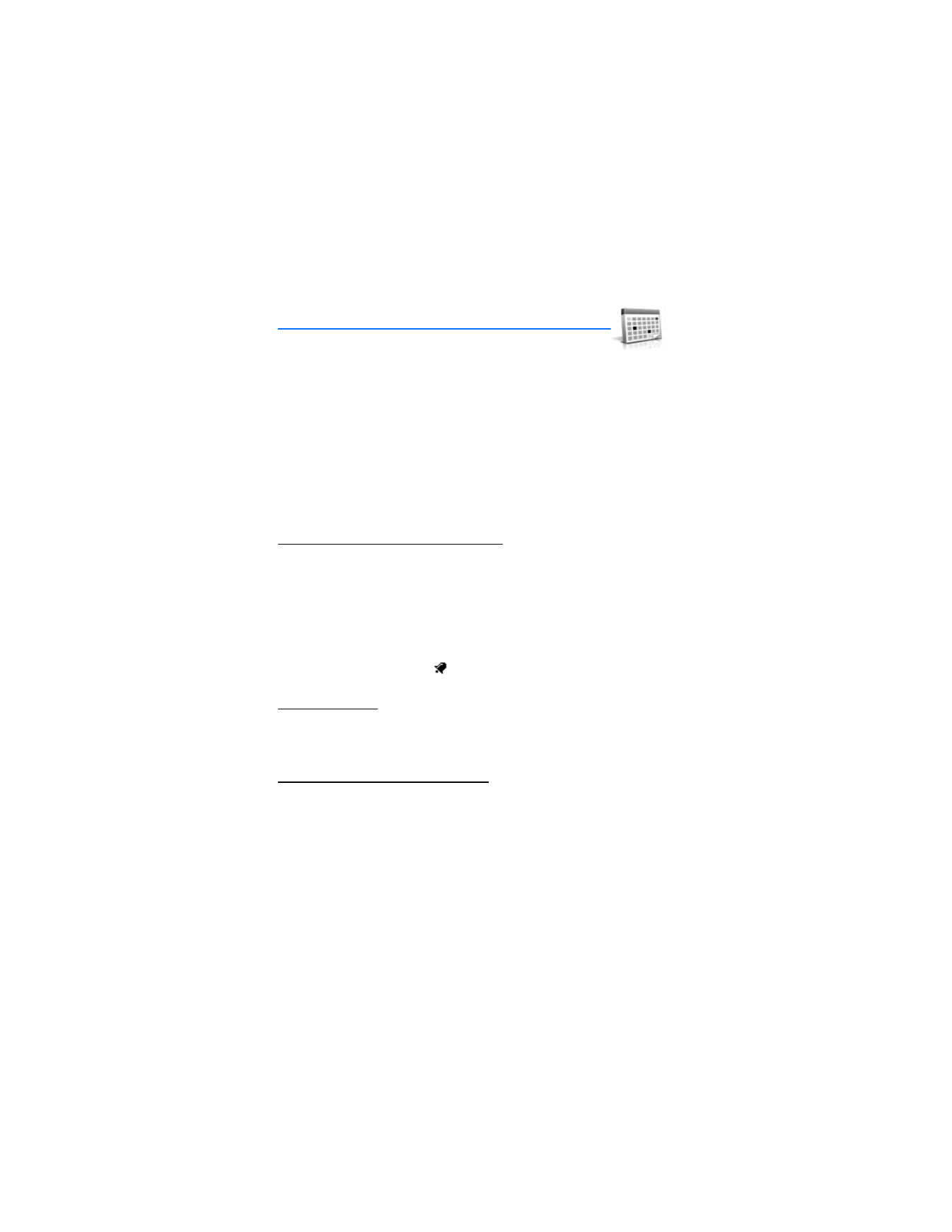
11. Organizador
Su dispositivo tiene opciones para ayudarle a organizar su vida cotidiana; incluye
un reloj de alarma, agenda, calculadora, cronómetro y temporizador.
■ Alarmas
Cuando llegue la hora de la alarma mientras el dispositivo está apagado, éste se
enciende y suena la alarma. Si oprime
Parar
, el dispositivo le pregunta si quiere
dejarlo encendido para las llamadas. Oprima
No
para apagar el dispositivo o
Sí
para hacer y recibir llamadas. No oprima
Sí
cuando el uso del teléfono celular
pueda causar interferencia o peligro.
Configurar o cambiar una alarma
El reloj de alarma se basa en el reloj del dispositivo. Suena una alerta a la hora
que programe y también funciona cuando el dispositivo está apagado.
1. En la pantalla inicial, elija
Menú
>
Organizador
>
Alarmas
>
Hora de
alarma
>
Activar
.
2. Ingrese la hora para la alarma en el formato hh:mm, y elija
OK
.
3. Elija
am
o
pm
(si ha elegido el formato
12 horas
).
Alarma activada
aparece
brevemente en la pantalla y
aparece en la pantalla inicial.
Repetir alarma
Puede programar la alarma para que se repita. En la pantalla inicial, elija
Menú
>
Organizador
>
Alarmas
>
Repetir alarma
.
Programar el tono de la alarma
Puede elegir el tono a usar cuando suene la alarma.
1. En la pantalla inicial, elija
Menú
>
Organizador
>
Alarmas
>
Tono de alarma
.
2. Elija
Estándar
,
Radio
,
Tono del timbre
,
Abrir Galería
o
Descargas tonos
para
elegir el tono que desea usar.
Si configura su alarma a Radio, use un accesorio que respalde el estéreo FM.
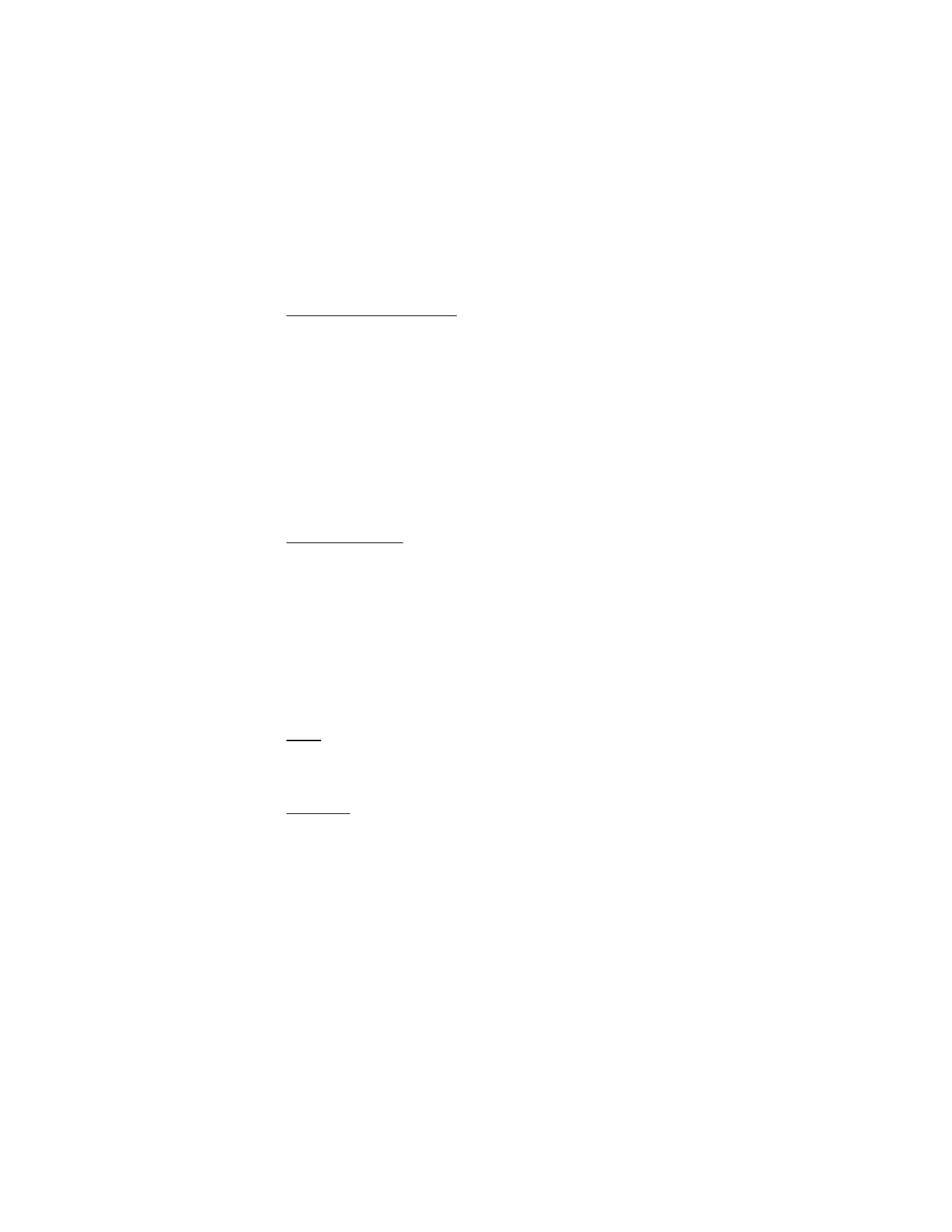
O r g a n i z a d o r
187
Condiciones de la alarma
Cuando la alarma suena, su dispositivo emite unos bips, vibra (si la alerta de
vibración está activada en el perfil activo), y se encienden las luces.
Con el dispositivo encendido, elija
OK
para que la alarma deje de sonar o
Pausa
.
La alarma es silenciada por 10 minutos y
Pausa activada
aparece en la pantalla.
Si no oprime ninguna tecla, la alarma se detiene (pausa) por 10 minutos, y luego
suena otra vez.
Cuando llegue la hora de la alarma mientras el dispositivo está apagado, éste se
enciende y suena la alarma. Si oprime
Parar
, el dispositivo le pregunta si quiere
dejarlo encendido para las llamadas. Oprima
No
para apagar el dispositivo o
Sí
para hacer y recibir llamadas. No oprima
Sí
cuando el uso del teléfono celular
pueda causar interferencia o peligro.
Apagar la alarma
En la pantalla inicial, elija
Menú
>
Organizador
>
Alarmas
>
Hora de
alarma
>
Desactivar
.
■ Agenda
Con la agenda puede programar recordatorios, llamadas por hacer, reuniones y
cumpleaños. Puede programar una alarma para cualquiera de estos eventos.
La vista mensual muestra el mes elegido completo y las semanas. También le
permite ir a una fecha específica. Cualquier día o fecha que aparezca en negrillas
contiene notas de agenda como recordatorio o reunión.
Abrir
En la pantalla inicial, elija
Menú
>
Organizador
>
Agenda
. Puede mover el cursor
en algunas vistas de la agenda usando la tecla joystick.
Ir a fecha
1. En la pantalla inicial, elija
Menú
>
Organizador
>
Agenda
>
Opciones
>
Ir a fecha
.
2. Ingrese la fecha (por ejemplo, dd/mm/aaaa) y elija
OK
.
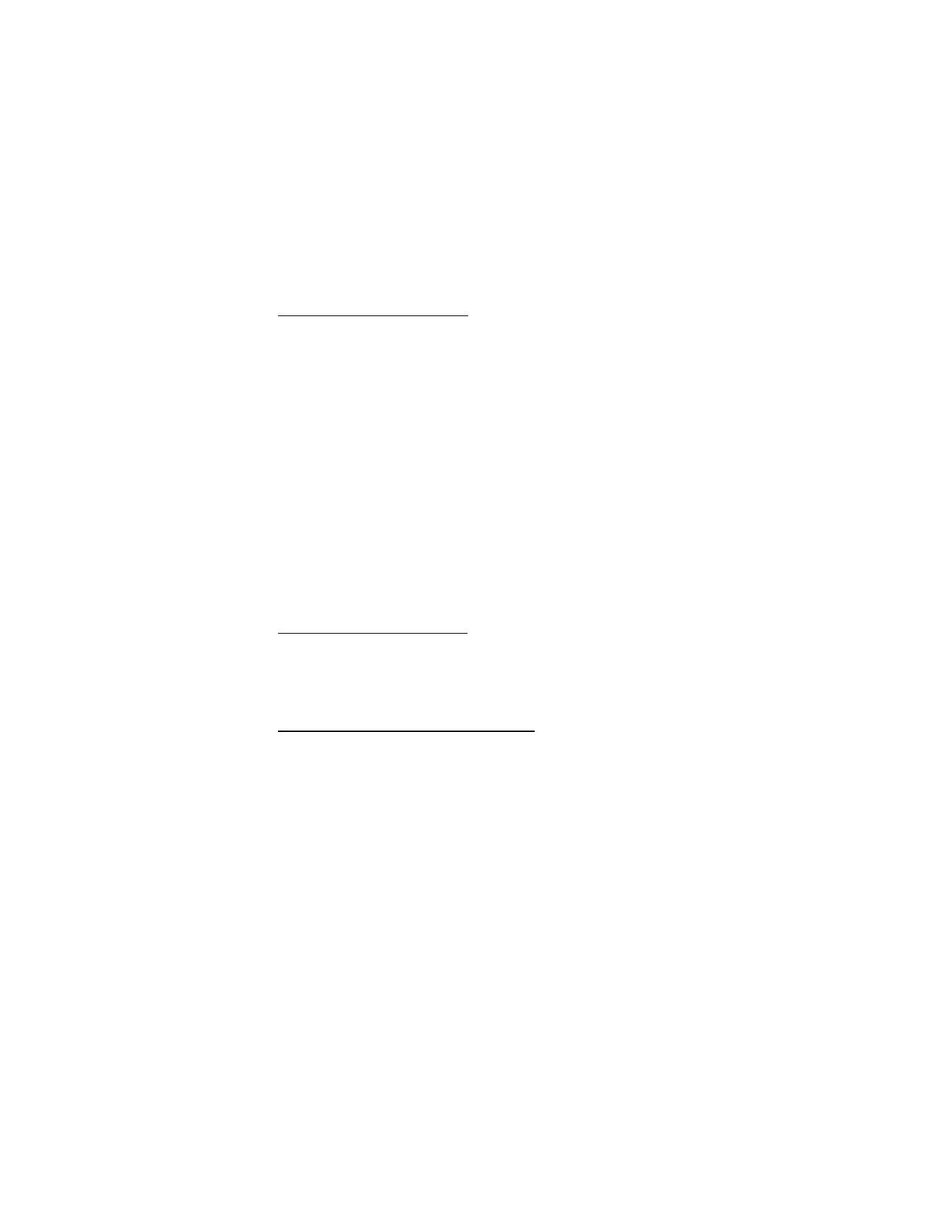
O r g a n i z a d o r
188
Anotar una fecha específica
Puede aplicar cinco tipo de notas a su agenda. Su dispositivo le pide más
información según el tipo de nota que elija. También tiene la opción de
programar una alarma para cualquier nota elegida.
1. Vaya a la fecha para la cual desea programar un recordatorio. Ver "Ir a fecha,"
pág. 187.
2. De la vista mensual (con la fecha deseada destacada), elija
Opciones
>
Crear nota
.
3. Elija uno de los siguientes tipos de notas y haga los pasos indicados:
Reunión
—Ingrese un tema, ubicación y hora para comenzar o finalizar.
Llamada
—Ingrese un número telefónico, un nombre y la hora.
Cumpleaños
—Ingrese el nombre de la persona y el año de nacimiento.
Memo
—Ingrese un tema y fecha de conclusión.
Recordatorio
—Ingrese el tema del cual desea ser recordado. Tendrá la opción
de programar una alarma.
4. Ingrese su nota, y elija
Opciones
>
Guardar
.
Ver las notas (notas del día)
Tras crear algunas notas de agenda, puede verlas.
1. En la pantalla inicial, elija
Menú
>
Organizador
>
Agenda
.
2. Recorra a la fecha con la nota; aparecerá en negrilla, y elija
Ver
.
Opciones mientras ve la lista de notas
1. Oprima
Opciones
mientras aparecen las notas del día para mostrar las
opciones siguientes:
Las opciones siguientes están disponibles mientras ve el texto principal o el
encabezamiento de una nota.
Crear nota
—Crear una nota para la fecha elegida.
Eliminar
—Borrar la nota.
Editar
—Editar la nota.
Mover
—Transferir la nota a otra fecha en su agenda.
Repetir
—Activar la nota para que aparezca en el agenda con regularidad
(diaria, semanal, quincenal, mensual y anualmente).
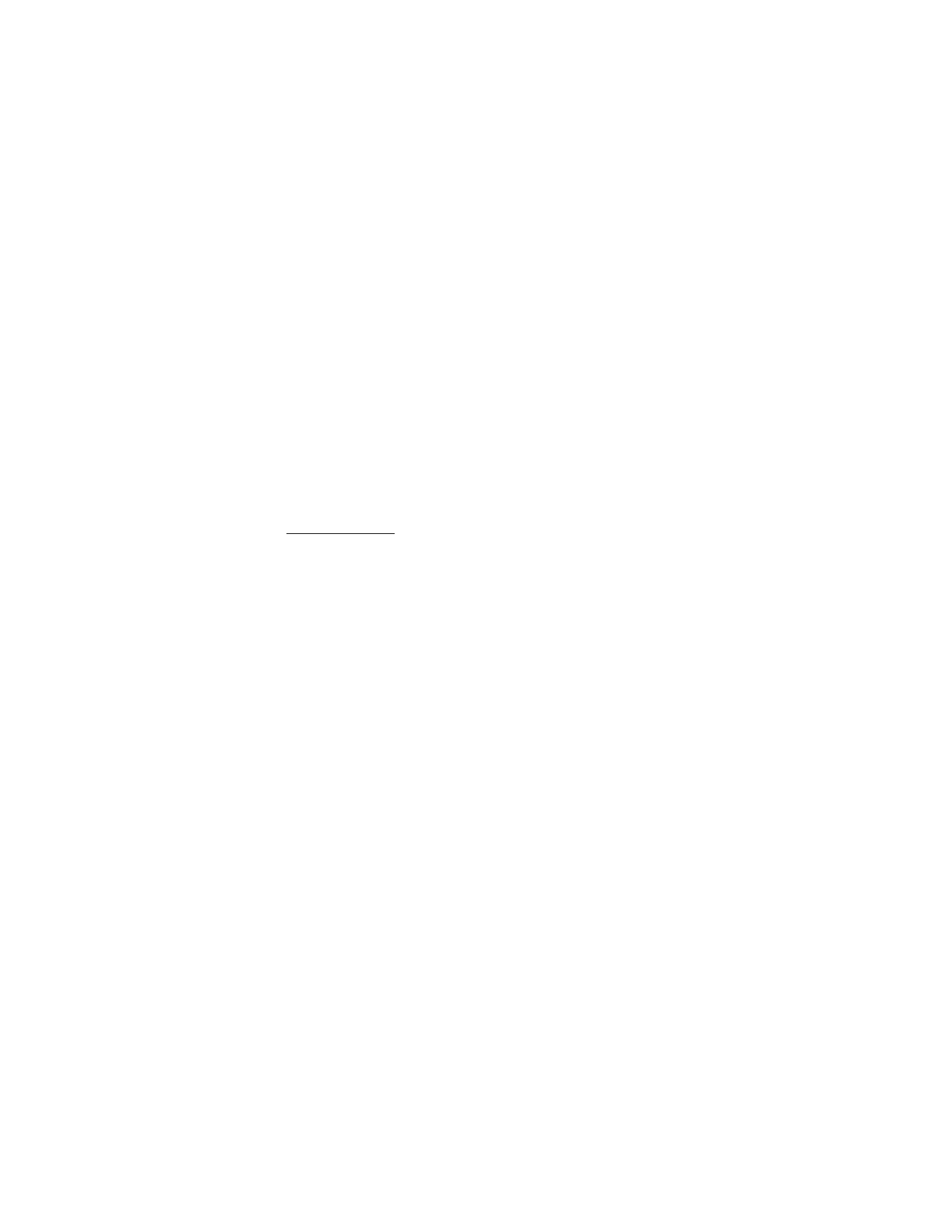
O r g a n i z a d o r
189
Ir a fecha
—Saltar a una fecha en su agenda.
Ir a hoy
—Saltar a la fecha actual en su agenda.
Enviar nota
—Enviar la nota a otro dispositivo como un mensaje de texto o en
el formato de agenda a agenda (vCal) a través de los mensajes multimedia,
SMS, o IR.
Copiar
—Copiar la nota, la cual podrá pegar a otra fecha.
Configuraciones
—Configurar la fecha y hora, los formatos de fecha y hora, el
día de comienzo para la semana, y si desea borrar las notas automáticamente
tras un período de tiempo fijo.
Ir a lista de tareas
—Va a la lista de tareas en su agenda.
2. Elija una opción para activarla o acceder a su submenú.
Enviar una nota
1. En la pantalla inicial, elija
Menú
>
Organizador
>
Agenda
.
2. Recorra a la fecha que contenga la nota que desea enviar, la cual aparece en
negrillas, y elija
Ver
.
3. Recorra a la nota la cual desea enviar, y elija
Opciones
>
Enviar nota
>
Como
nota
,
Vía multimedia
(ver "Mensajes multimedia," pág. 137),
Como texto
, o
Vía infrarrojo
(ver "Recibir una tarjeta de negocios," pág. 185).
4. Si eligió
Como nota
, ingrese el número para el destinatario, u oprima
Buscar
para obtener un número del directorio, y oprima
OK
.
5. Si elige
Como texto
, la nota aparecerá como un mensaje de texto en la pantalla.
•
Elija
Enviar
>
Enviar a número
,
Enviar a e-mail
,
Copias múltiples
o
Enviar a
lista de distribución
. Destaque el contacto al que desea enviarle la nota, y
elija
Enviar
.
•
Ingrese el número para el destinatario, u oprima
Buscar
para obtener un
número del directorio, y elija
Enviar
.
Recibir notas
Cuando recibe una nota de agenda en el formato de agenda a agenda (vCal), su
dispositivo muestra
Nota de agenda recibida
.
•
Para ver las notas de agenda, elija
Mostrar
y, si es necesario, recorra para ver
todo el mensaje.
•
Para guardar notas de agenda tras verlas, elija
Opciones
>
Guardar
.
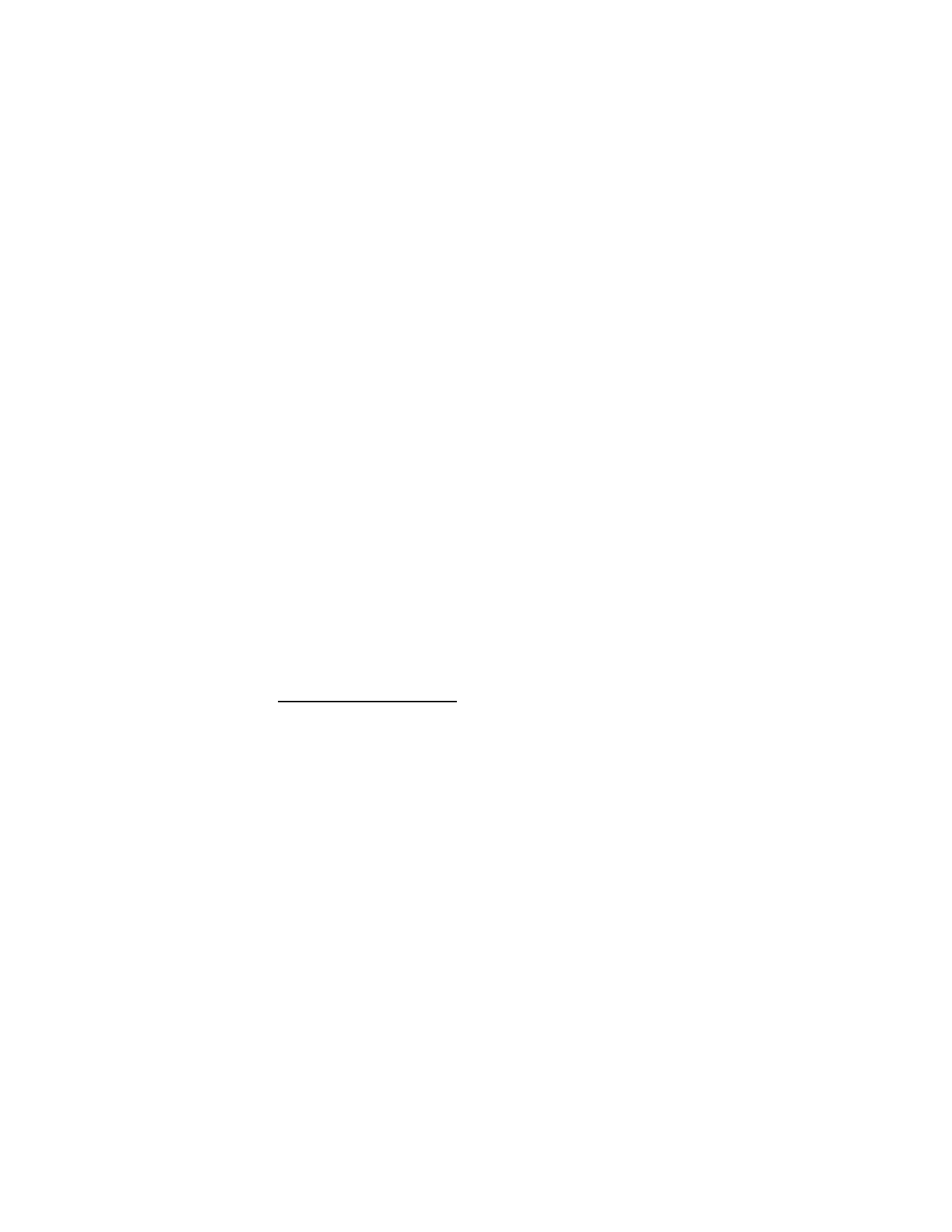
O r g a n i z a d o r
190
•
Para descartar las notas de agenda tras verlas, elija
Opciones
>
Descartar
o
elija
Salir
.
Cuando recibe una nota de agenda o mensaje de texto, aparece una
notificación al efecto en la pantalla inicial. Ahora puede guardar la nota
en su agenda y programar una alarma para cualquier fecha u hora.
■ Notas
Puede escribir y guardar información en Notas, y enviar notas vía multimedia,
mensajes de texto, o infrarrojo. Desde la pantalla inicial, elija
Menú
>
Organizador
>
Notas
. Si no ha creado notas, elija
Agregar nota
, redacte la nota y elija
Guardar
al
terminar. Si ya ha creado notas, destaque la nota que desea usar y elija
Ver
para
leerla, o elija
Opciones
para una de las siguientes opciones:
Crear nota
—Crear notas adicionales.
Eliminar
—Borrar una nota.
Editar
—Cambiar o agregar información a una nota.
Enviar nota
—Enviar una nota
Vía multimedia
,
Como texto
, o
Vía infrarrojo
.
Eliminar todas las notas
—Eliminar todas las notas que hayan creado.
■ Lista de tareas
Use la lista de tareas para llevar registro de sus actividades. Puede guardar una
nota para una tarea, elegir su nivel de prioridad y marcarla como finalizada
cuando la haya completado. Puede organizar las notas por prioridad o por fecha.
Agregar una nota de tarea
1. En la pantalla inicial, oprima
Menú
>
Organizador
>
Lista de tareas
.
2. Si no hay notas, elija
Agregar nota
.
3. Ingrese el tema de la nota de tarea y oprima
Guardar
.
4. Elija entre las prioridades
Alta
,
Media
, o
Baja
. La nota de tarea es guardada.
El dispositivo programa automáticamente la fecha límite.
Ver una nota de tarea
1. En la pantalla inicial, oprima
Menú
>
Organizador
>
Lista de tareas
.
2. Destaque la nota de tarea, y elija
Opciones
para elegir de las siguientes:
Agregar
—Agrega otra nota (sólo disponible en la vista de encabezamiento).
Eliminar
—Borra la nota.
Nota realizada
—Marca la nota o tarea como completada; no recibirá
más recordatorios.
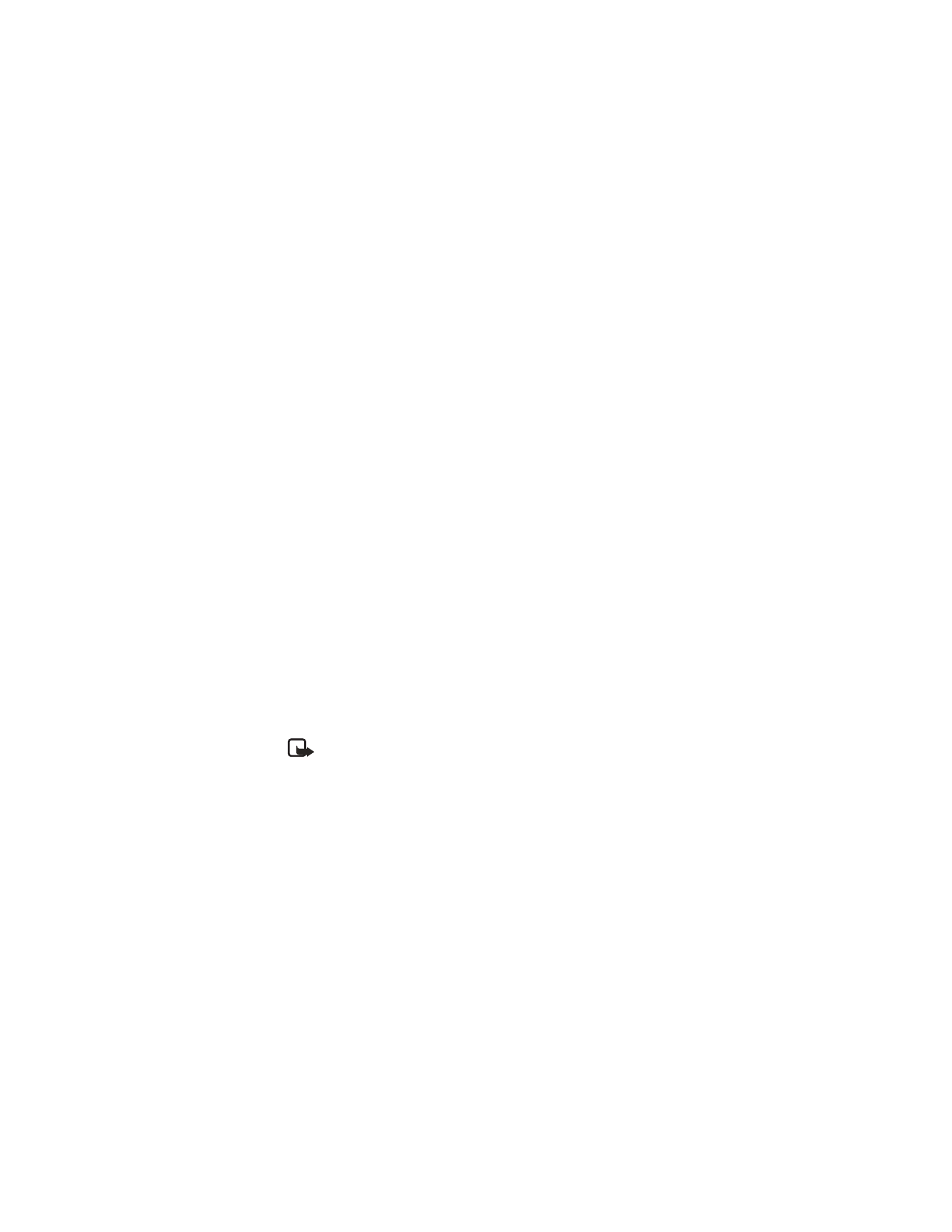
O r g a n i z a d o r
191
Ordenar fecha límite
—Organiza las notas según su fecha de vencimiento.
Enviar
—Envía la nota a otro dispositivo usando IR, como un mensaje de texto
o multimedia, o como nota de agenda a otro dispositivo compatible.
Ir a Agenda
—Sale de la lista de tareas, y va a la agenda.
Guardar en agenda
—Guarda la nota de tarea en una fecha en su agenda.
Eliminar todas notas
—Borra todas las notas de tareas en la lista (sólo
disponible en la vista de encabezamiento).
3.
Ver
la nota de tarea y elija
Editar
para cambiar la nota u
Opciones
para elegir
de las siguientes:
Fecha límite
—Programar una fecha de conclusión para la nota (sólo
disponible en la vista de nota).
Nota realizada
—Marca la nota o tarea como completada; no recibirá
más recordatorios.
Eliminar
—Borrar la nota.
Editar prioridad
—Cambie la prioridad de alta, media o baja (sólo disponible en
la vista de nota).
Enviar
—Envía la nota a otro dispositivo usando IR, como un mensaje de texto
o multimedia, o como nota de agenda a otro dispositivo compatible.
Ir a Agenda
—Sale de la lista de tareas, y va a la agenda.
Guardar en agenda
—Guarda la nota de tarea en una fecha en su agenda.
■ Calculadora
La calculadora en su dispositivo suma, resta, multiplica, divide, calcula el cuadrado
y la raíz cuadrada, cambia el signo del número ingresado, y convierte divisas.
Nota: Esta calculadora tiene precisión limitada y es diseñada para
procesos sencillos de cálculo.
1. En la pantalla inicial, elija
Menú
>
Organizador
>
Calculadora
.
2. Ingrese el número base de la operación. Oprima la tecla # para el punto
decimal, si es necesario.
Para calcular el cuadrado o la raíz cuadrada, elija
Opciones
>
Al cuadrado
o
Raíz cuadrada
.
Oprima la tecla * para recorrer los caracteres para sumar (+), restar (-), multiplicar
(*), y dividir (/). Pause brevemente para elegir el carácter en la pantalla.
Para cambiar el signo, elija
Opciones
>
Cambiar signo
, o recorra hacia arriba
o abajo.
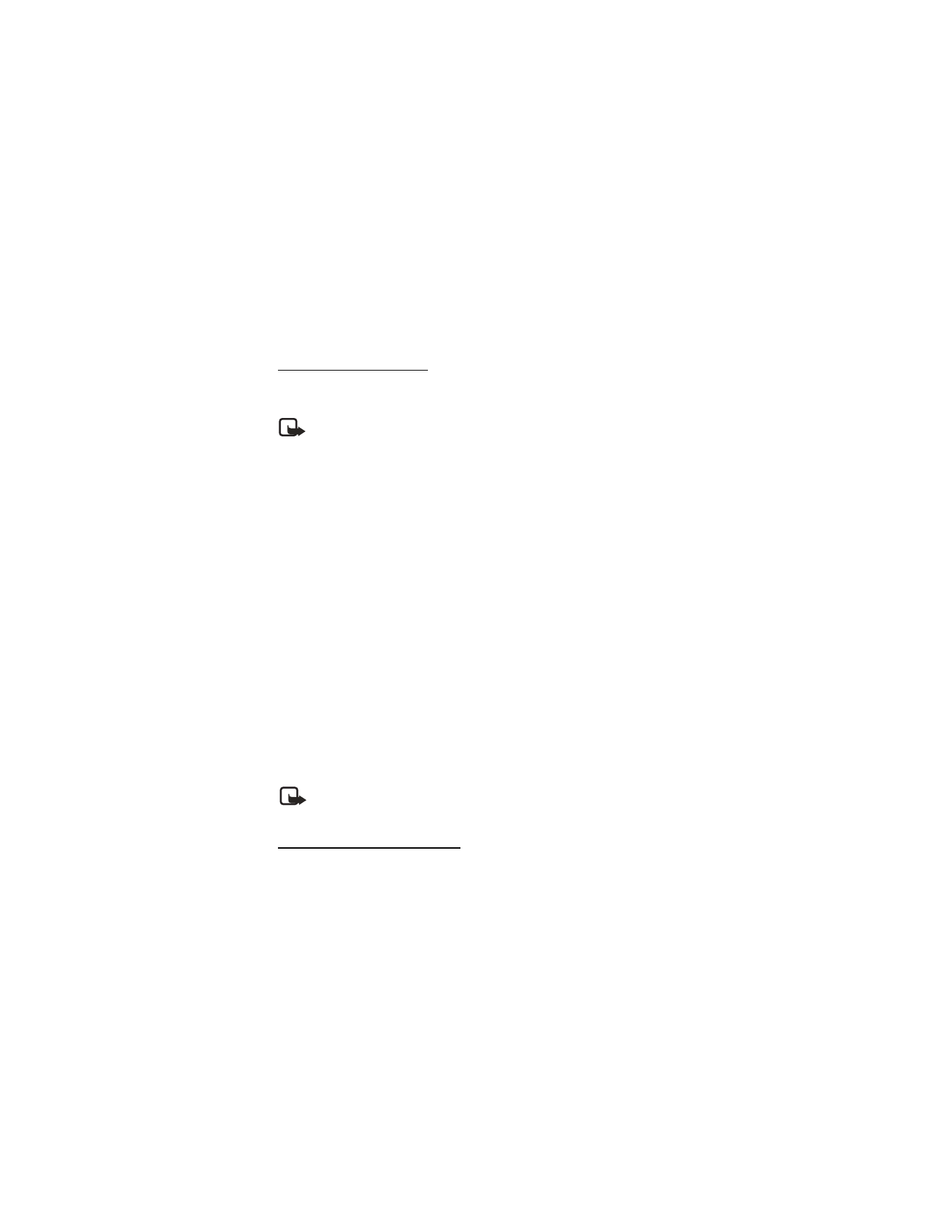
O r g a n i z a d o r
192
3. Ingrese el segundo número de la operación.
4. Elija
Igual a
si el ha terminado el proceso u
Opciones
si necesita más pasos.
Convertidor de divisas
Puede convertir unidades extranjeras en nacionales, o viceversa, directamente
desde el menú
Calculadora
.
Nota: Cuando cambie la moneda base, deberá ingresar las tasas nuevas
puesto que todas las tasas anteriores son configuradas a cero.
1. En la pantalla inicial, elija
Menú
>
Organizador
>
Calculadora
>
Opciones
>
Tasa de cambio
>
Unidades extranjeras a nacionales
o
Unidades nacionales
a extranjeras
.
Unidades extranjeras a nacionales
—La cantidad de unidades domésticas
necesaria para cambiar una unidad de divisa extranjera.
Unidades nacionales a extranjeras
—La cantidad de unidades extranjeras
necesaria para cambiar una unidad de moneda local.
2. Ingrese la tasa de cambio (oprima # para insertar un punto decimal), y elija
OK
.
3. Elija
Atrás
para regresar al menú
Calculadora
e ingrese la cantidad de moneda.
4. Elija
Opciones
>
A nacional
o
A extranjera
.
A nacional
—convierte divisa extranjera en moneda local.
A extranjera
—convierte moneda local en divisa extranjera.
5. Si no ha ingresado una tasa de cambio, el dispositivo le pedirá que ingrese
una. Elija
OK
. Puede editar la tasa de cambio en cualquier momento.
■ Temporizador
Puede ingresar una hora específica (hasta 99 horas y 59 minutos). Cuando el
tiempo vence, su dispositivo suena una alarma.
Nota: El temporizador sólo funciona cuando el dispositivo está encendido.
Cuando apague el dispositivo, el temporizador se desactivará.
Programar el temporizador
1. En la pantalla inicial, elija
Menú
>
Organizador
>
Temporizador
.
2. Ingrese la hora (en el formato hh:mm) y elija
OK
.
3. Ingrese una nota para el temporizador, y elija
OK
.
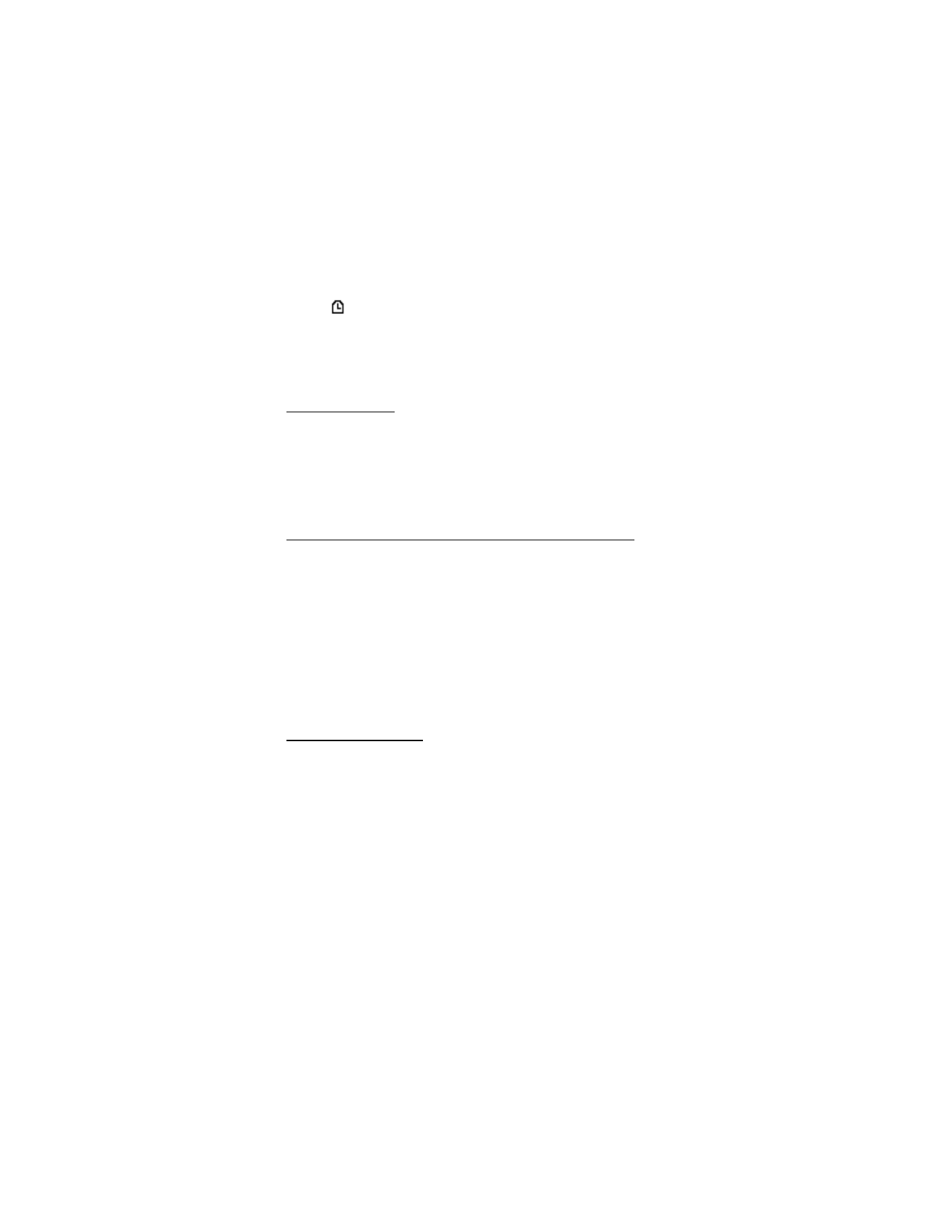
O r g a n i z a d o r
193
El ícono
aparece en la pantalla al configurar el temporizador. Cuando vence
el tiempo programado, su dispositivo suena una alarma, muestra la nota del
temporizador, y destellan las luces.
Oprima cualquier tecla mientras la alarma está activa para detener el temporizador.
Después de 3 segundos la alarma para el temporizador se detiene automáticamente.
Cambiar la hora
Tras programar el temporizador, podrá cambiar el tiempo fijado.
1. En la pantalla inicial, elija
Menú
>
Organizador
>
Temporizador
>
Cambiar tiempo
.
2. Ingrese la hora nueva, y oprima
OK
.
3. Puede cambiar la nota, o ingresar una nueva, y elija
OK
.
Parar el temporizador antes de que suene la alarma
Tras programar el temporizador, podrá cambiar el tiempo fijado. En la pantalla
inicial, elija
Menú
>
Organizador
>
Temporizador
>
Parar cuenta regresiva
.
■ Cronómetro
Su dispositivo tiene un cronómetro que se puede usar para llevar registro de la
hora. El cronómetro es mostrado en unidades de horas, minutos, segundos y
fracciones de un segundo en el formato hh:mm:ss:s.
El uso del cronómetro o dejarlo funcionando en segundo plano cuando está
haciendo otras operaciones consume la energía de la batería y reducirá su
tiempo de funcionamiento.
Medición de tiempo
1. En la pantalla inicial, elija
Menú
>
Organizador
>
Cronómetro
>
Tiempo
parcial
o
Tiempo de vuelta
>
Iniciar
. Aparece el tiempo en progreso.
Tiempo parcial
—Puede usar la función de tiempo parcial para actividades
como una carrera de larga distancia en la cual es necesario mantener un
ritmo. Oprima
Partir
para registrar el lapso de tiempo. El cronómetro continúa
funcionando y el tiempo partido aparece debajo del tiempo en progreso.
Cada vez que elige
Partir
, el último tiempo medido aparece en la parte
superior de la lista.
Tiempo de vueltas
—Puede usar la función de medición de vueltas cuando
desea medir cuánto tiempo le toma completar cada vuelta o ciclo. Oprima
Vuelta
para registrar la medición de vuelta. El reloj se detiene, e inmediatamente
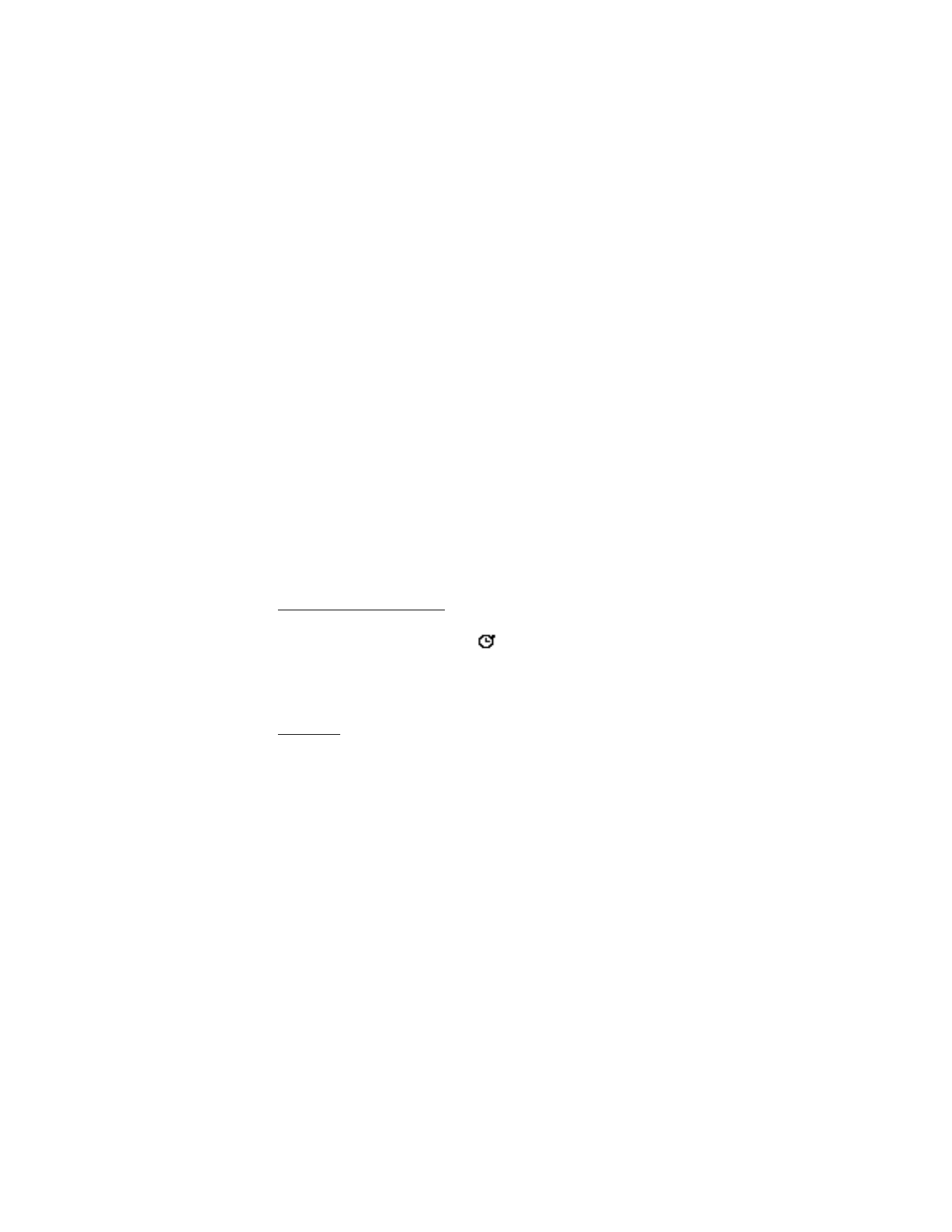
O r g a n i z a d o r
194
comienza en cero. El tiempo de vuelta aparece debajo del tiempo en progreso.
Cada vez que elige
Vuelta
, el último tiempo medido aparece en la parte
superior de la lista.
2. Elija
Parar
para finalizar la medición de tiempo y mostrar el tiempo total o
elija
Parar
>
Opciones
>
Iniciar
o
Reiniciar
para continuar o reprogramar
el tiempo.
Guardar, ver o eliminar tiempos de vueltas o parciales
•
Para guardar un tiempo mientras el reloj sigue marcando, elija
Parar
>
Guardar
, ingrese un nombre para el tiempo medido, y elija
OK
. Si no ingresa
un nombre, el tiempo total será usado como el título para el tiempo de
vueltas o parcial.
•
Para ver un tiempo guardado, desde la pantalla inicial, elija
Menú
>
Organizador
>
Cronómetro
>
Mostrar último
o
Ver tiempos
.
•
Para eliminar un tiempo guardado, desde
Cronómetro
, elija
Ver tiempos
>
ingrese el tiempo que desea borrar >
Eliminar
>
Sí
o elija
Eliminar tiempos
>
Uno a uno
o
Eliminar todos
.
Nota de funcionamiento
Si oprime la tecla Finalizar y regresa a la pantalla inicial, el reloj continúa
funcionando en segundo plano y el ícono
aparece en la esquina superior
izquierda de la pantalla.
Para regresar a la pantalla del cronómetro, en la pantalla inicial, elija
Menú
>
Organizador
>
Cronómetro
>
Continuar
. Para detener el reloj, oprima
Parar
.
Opciones
Puede elegir las siguientes opciones cuando usa el cronómetro.
Continuar
—Aparece cuando el cronómetro está funcionando en segundo plano.
Mostrar último
—Aparece cuando ha guardado un tiempo parcial o de vuelta.
Muestra el último tiempo guardado.
Tiempo parcial
—Pregunta si desea descontinuar la medición anterior.
Tiempo de vuelta
—Pregunta si desea descontinuar la medición anterior.
Ver tiempos
—Le permite navegar por los tiempos guardados.
Eliminar horas
—Le permite borrar los tiempos guardados. Podrá borrarlos uno a
uno o todos a la vez.
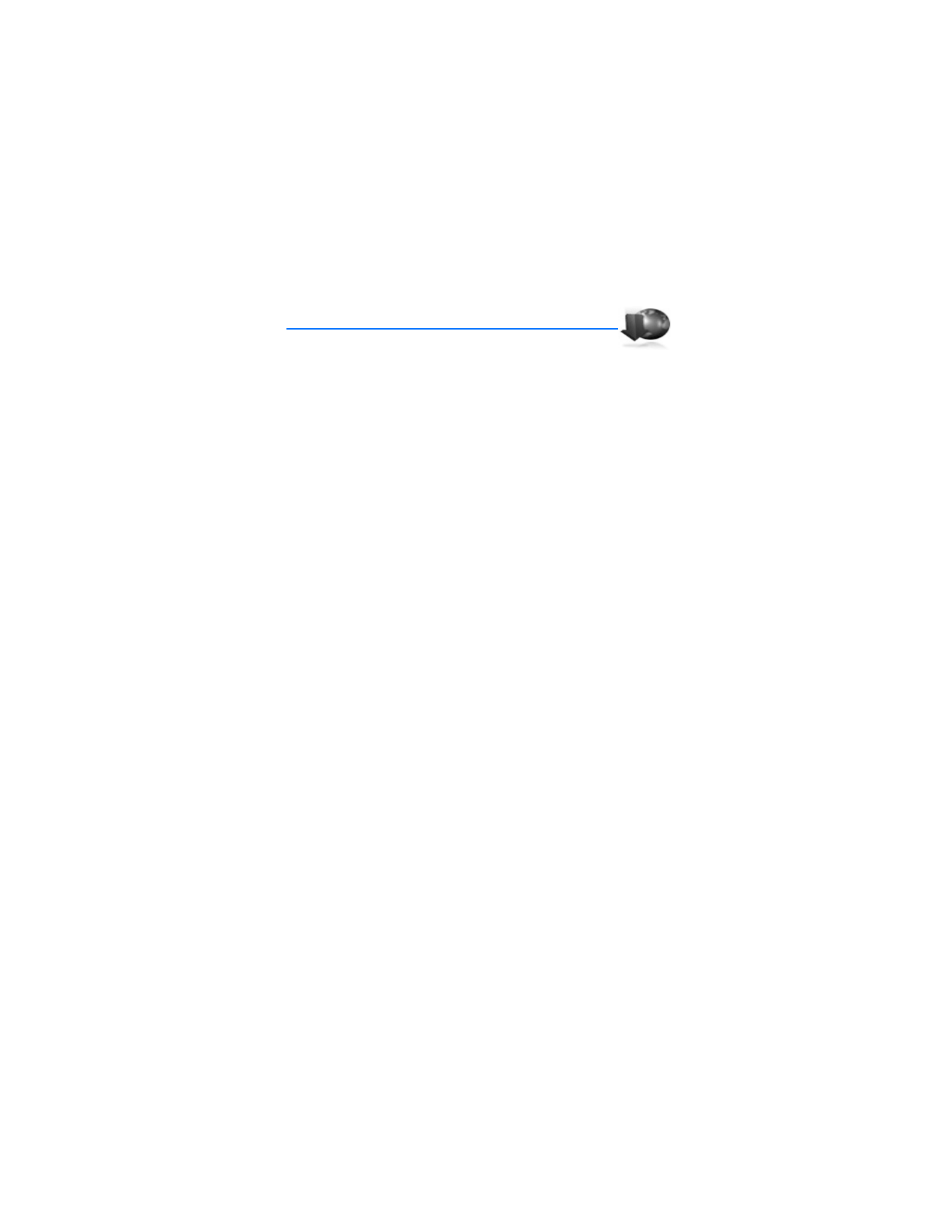
W e b m ó v i l
195